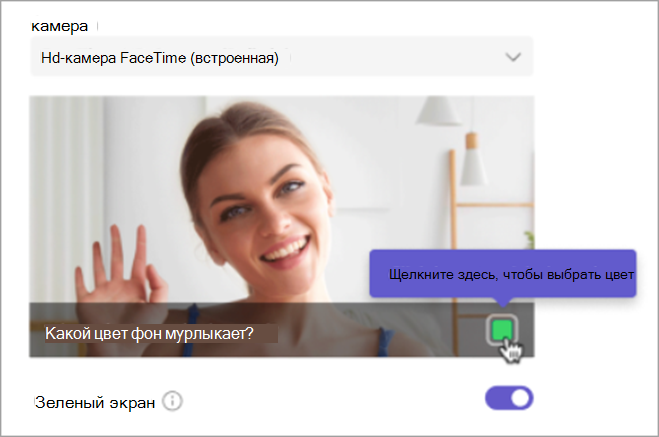Использование зеленого экрана в Microsoft Teams
Применяется к
Повысьте качество видео на собраниях Microsoft Teams с помощью зеленого экрана. Используйте зеленый экран во время собрания, чтобы отточить взгляд на виртуальном фоне и перемещать или использовать реквизиты, не искажая его.
Применение зеленого экрана
Чтобы начать использовать зеленый экран в Teams, вы должны быть перед сплошным фоном с соответствующим освещением. Затем включите и настройте его в параметрах Teams.
Чтобы применить зеленый экран, выполните указанные ниже действия.
-
Присоединитесь к собранию в Teams.
-
На экране перед присоединением включите камеру.
-
Выберите Эффекты и аватары
-
В разделе Устройства
-
Проверьте точность обнаруженного цвета в предварительном просмотре экрана. Если это не так, установите флажок в предварительном просмотре экрана для выбора цвета фона.
-
Выберите свой фон с помощью пипетки, чтобы определить цвет и настроить зеленый экран.
-
Закройте параметры и вернитесь к экрану предварительного присоединения.
-
Выберите Присоединиться, чтобы ввести собрание с примененным зеленым экраном.
Примечание: Примечание. Если вы хотите использовать зеленый экран на нескольких устройствах, необходимо включить его на каждом устройстве.
Изменить параметры зеленого экрана
После включения и настройки зеленого экрана он будет автоматически применен ко всем будущим собраниям. Настройте новый фон или полностью отключите зеленый экран, изменив параметры зеленого экрана.
Чтобы изменить параметры зеленого экрана в Teams:
-
Выберите Параметры и другие
-
Выберите Устройства
-
В разделе Видео включите или выключите переключатель "Зеленый экран".
Чтобы перенастроить новый фон, выберите поле в режиме предварительного просмотра экрана. Затем выберите цвет фона с помощью цветовой капельницы.
Изменения будут применены автоматически.